編輯:Android手機知識
教你用聯想PB1-770N連接電腦實現U盤功能打開USB存儲;平時咱們在日常使用聯想PB1-770N的時候,不免會要把電腦上的文件拷貝到手機中的情況,或者呢,把手機中一些文件往電腦中復制。那麼把手機通過數據線與電腦連接之後,怎麼樣操作才能實現U盤功能打開USB存儲呢。具體的步驟大家可以按如下方法操作即可實現:
聯想PB1-770N連接電腦實現U盤功能打開USB存儲的步驟:
1、先把手機用數據線將手機與電腦連接;然後在“待機界面”下拉“狀態欄”,如下圖所示;
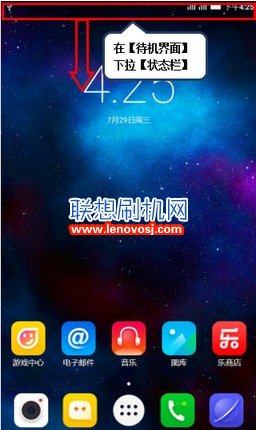
2、點擊“USB計算機連接”(實際顯示可能略差異),如下圖所示;
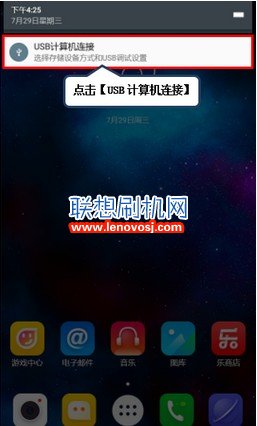
3、可選擇“USB存儲設備”或選擇“媒體設備(MTP)”,電腦端是XP系統推薦使用“USB存儲設備”,win7以上的系統推薦使用“媒體設備(MTP)”,以勾選“USB存儲設備”為例,如圖所示;
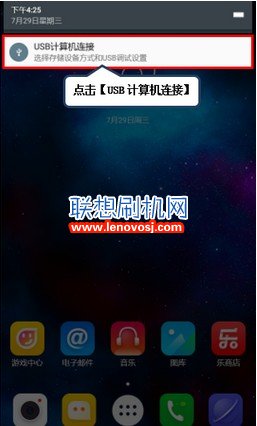
4、 點擊“開啟USB存儲設備”,如圖所示;
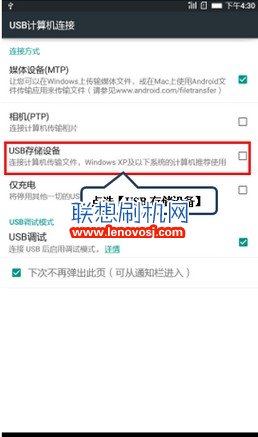
5、電腦端進入“我的電腦”,在“設備和驅動器”欄目可查看到外置存儲卡可做U盤使用,如下圖所示。
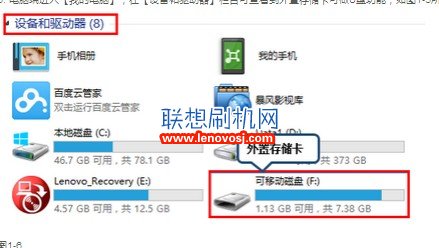
PS:需要注意的是USB存儲設備方式只支持外置SD卡作為U盤功能,不支持內置存儲卡作為U盤功能。
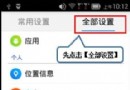 聯想A3600-d恢復出廠設置的詳細方法(A3800-D)
聯想A3600-d恢復出廠設置的詳細方法(A3800-D)
聯想A3600-d恢復出廠設置的詳細方法(A3800-D),平時咱們的聯想A3600-d和A3800-D手機在使用過程中,或多或少的會遇到一些系統問題,比如,
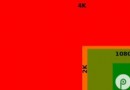 2k屏幕是什麼意思 2k屏幕分辨率是多少詳情介紹
2k屏幕是什麼意思 2k屏幕分辨率是多少詳情介紹
經常有機友問2k屏幕是什麼意思,2k屏幕到底好不好呢?下文將為大家介紹2k屏幕分辨率是多少,越來越多的手機開始配備2k屏幕,那麼這款屏幕分辨率是多少呢?下面就一起去看看具
 聯想A358T雙清恢復出廠格機解鎖教程
聯想A358T雙清恢復出廠格機解鎖教程
有的時候手機系統出了一些問題後如:屏幕鎖這些,並不需要刷機就能解決,那麼用什麼方法呢,那就是雙清操作了,其
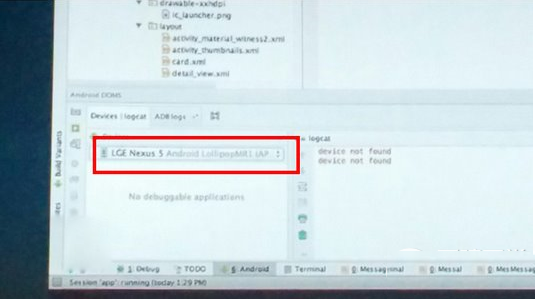 android5.1什麼時候出?安卓5.1系統發布時間
android5.1什麼時候出?安卓5.1系統發布時間
android5.1什麼時候出呢?相信還有很多朋友還沒升級為安卓5.0,還不知道棒棒糖的味道,但是安卓5.1系統已經有消息了,那麼android5.1什麼時候出呢?下文小